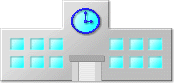■メーリングリストというのは、どういうシステムになっているのかわかりにくいものですね。メーリングリストからのメールに返信してしまって、個人的なメールがメーリングリスト参加者全員に流れてしまうことがあります。 ■メーリングリストとは インターネットの特定のメンバーでメールをやりとりするためのサービス。電子メールを利用して、参加者全員に同じメールを配信するシステムで、たとえば参加者のうちのひとりがメーリングリスト宛にメールを出すと、参加者全員にそのメールが配信され、だれかがそのメールに返事を出すと、そのメールも参加者全員に配信される。 しかし、送られて来たメールがメーリングリストからのものかどうかに気がつかない場合もあります。今回のワンポイント・レッスンでは、igakkoからのメールがすぐに分かる裏ワザの紹介です。ややこしいかもしれませんが時間のある時に挑戦してみてください。 ■igakkoメーリングリストからのメールが一目でわかるメッセージルールの作り方 メールソフト、アウトルックエクスプレスを起動して、
ツール → メッセージルール → メール をクリックして今作ったルールが選択されているので、 「削除」 → 「はい」 → 「OK」 とクリックします。 ■次回のigakkoメーリングリストからのメールは色が赤になります。お楽しみに。 そして、igakkoからの赤いメールに「返信」ボタンで返事を書くと、igakko生全員に送られるということに注意しましょう。
 |

 パスワード(2001.5.12)
パスワード(2001.5.12) 添付ファイル(2003.1.31)
添付ファイル(2003.1.31)